Come dare indicazioni vocali su iPhone

Scopri come impostare le indicazioni vocali su iPhone con questo guida dettagliata che esplora Apple Maps e Google Maps.

Jian Ying Video Editor - in cinese, chiamato 简影Video Editor, è un'applicazione che consente agli utenti di modificare rapidamente gli effetti dei video disponibili nell'applicazione. Questa è un'applicazione che molti utenti di Tik Tok utilizzano per la sua comodità, senza dover eseguire troppi passaggi complicati per ottenere video con effetti meravigliosi.
Ti bastano pochi semplici passaggi per avere un video con effetti che attireranno sicuramente l'attenzione se condivisi sui social network come Facebook , Tik Tok, Youtube , Instagram ... Per utilizzare l'applicazione JianYing - Editor video cinese su iOS e Android , seguire le istruzioni riportate di seguito.
Come scaricare e utilizzare l'editor video cinese Jian Ying su iOS
Passaggio 1: innanzitutto, scarica l'applicazione Jian Ying sul tuo telefono, quindi seleziona Accetta i termini e l'informativa sulla privacy come mostrato di seguito. Presto verrai reindirizzato all'interfaccia principale dell'applicazione Jian Ying.
Qui vedrai una barra degli strumenti in alto, questa barra contiene programmi separati comprese le opzioni per creare i tuoi video con testo, immagini con effetti... Ci saranno video normali e video VIP per i quali dovrai spendere soldi.
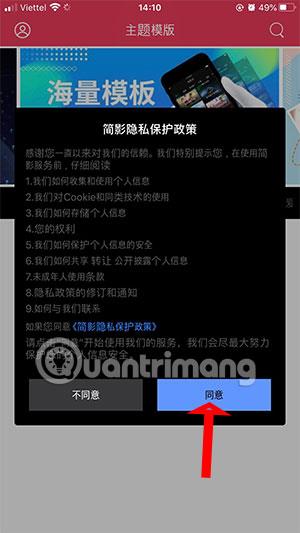

Passo 2: Seleziona il video e premi il pulsante di riproduzione rosa per visualizzarne l'anteprima, se lo desideri, fai clic sul pulsante Modifica in basso. Andando all'interfaccia di modifica, avrai due opzioni: aggiungi testi e aggiungi immagini, ci sono solo video in cui puoi aggiungere solo uno dei due.

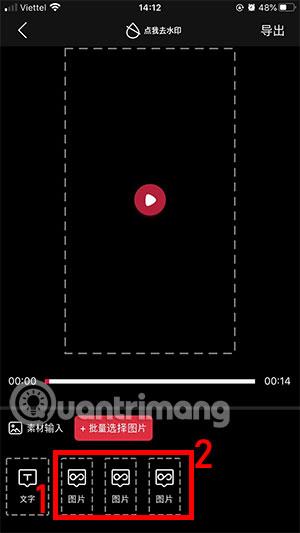
Passaggio 3: consenti a Jian Ying Video Editor di accedere alle tue foto. Quindi seleziona la foto che desideri aggiungere a quel video e fai clic su Fine .

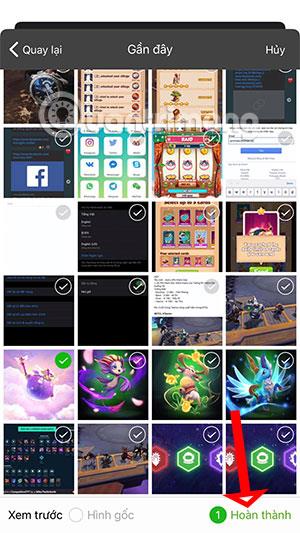
Fai lo stesso con le restanti scatole di foto. Se vuoi aggiungere parole, basta cliccare sulla lettera T

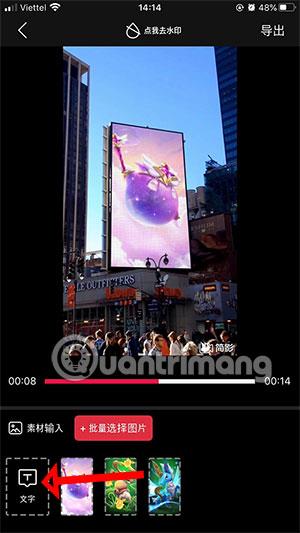
Passaggio 4: Scrivi il contenuto che desideri nel video, ricorda di prestare attenzione al numero di caratteri consentiti di seguito. Qui il mio è 0/15. Dopo la registrazione, seleziona OK di seguito. Vai alla schermata principale, fai clic sul pulsante nell'angolo destro per salvare il video modificato.
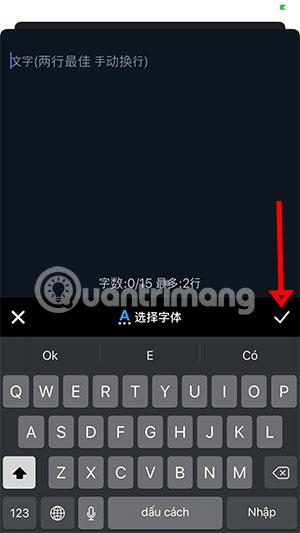
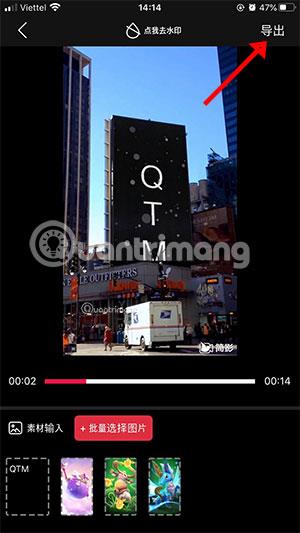
Dai un'occhiata al tuo video dopo la modifica, scegli il numero 1 se vuoi salvarlo e scegli il numero 2 se vuoi condividerlo anche tu.
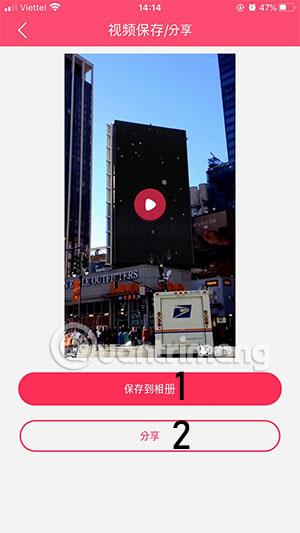
Scarica JianYing 简影Editor video cinese su Android
Passo 1: Innanzitutto, visita il link per il download dell'editor video cinese Jianying di seguito. Quindi fare clic sul pulsante blu qui sotto per scaricare il file APK.
Link per scaricare Jianying Android
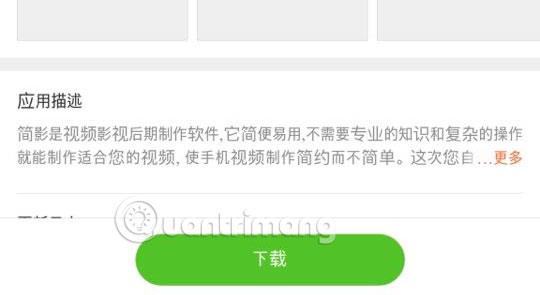
Successivamente, fai clic su Apri una volta completato il messaggio di download, fai clic su Installa subito dopo.
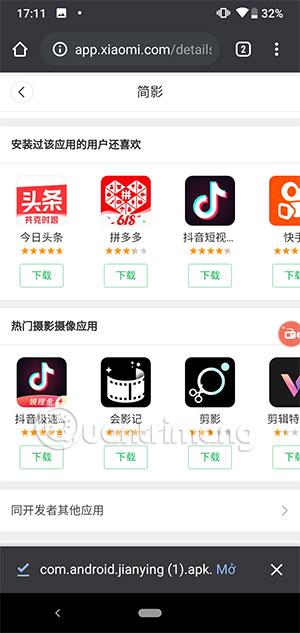
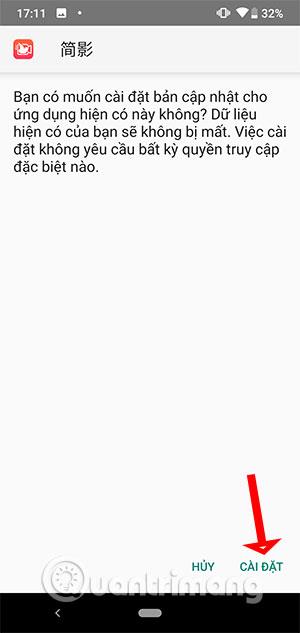
Una volta completata l'installazione, apri l'applicazione e utilizza Jianying con istruzioni simili a come utilizzarlo con iPhone sopra.
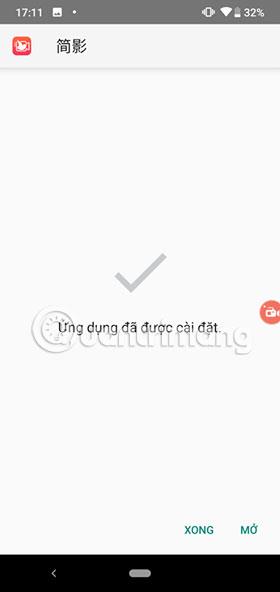
Così avrai subito un video con bellissimi effetti di editing senza troppo lavoro. Oltre ai video con effetti gratuiti, avrai a pagamento anche altri video con effetti speciali.
Vedi altro:
Scopri come impostare le indicazioni vocali su iPhone con questo guida dettagliata che esplora Apple Maps e Google Maps.
Scopri come cambiare la schermata di chiamata su iPhone con iOS 17, migliorando la tua esperienza di chiamata.
Scopri come associare il tuo iPhone a un computer Linux utilizzando KDE Connect, un
Scopri come utilizzare la modalità Picture-in-Picture in Microsoft Edge su iPhone e iPad per guardare video mentre navighi utilizzando PIP.
Scopri la posizione e l
Scopri come trovare e taggare le note sull’iPhone grazie alle nuove funzionalità di iOS 15. Utilizza i tag per gestire le tue note in modo scientifico e veloce.
Quando si esegue l'aggiornamento a iOS 16, l'app Mail su iOS 16 verrà aggiornata con la possibilità di richiamare le email quando inviate con un orario selezionabile.
iOS 16 offre molte funzionalità per personalizzare la schermata di blocco dell'iPhone. E l'immagine della schermata di blocco dell'iPhone ha anche la possibilità di ritagliare direttamente l'immagine, regolando l'area dell'immagine come preferisci.
Hai effettuato con successo il jailbreak del tuo iPhone? Congratulazioni, il passo più difficile è finito. Ora puoi iniziare a installare e utilizzare alcune modifiche per vivere il tuo iPhone come mai prima d'ora.
Per coloro che hanno familiarità con il pulsante Home delle versioni precedenti di iPhone, forse il passaggio a uno schermo edge-to-edge creerà un po' di confusione. Ecco come utilizzare il tuo iPhone senza pulsante Home.








